نقدم لكم اليوم حل أكبر مشكلة تواجه مستعملي هواتف الأندرويد ألا وهي أنهم يتصلون بـ Mobile Hotspot ولكن بالرغم من ذلك لا يتوافر إنترنت أو لا يتم مشاركته مع الاجهزة المتصلة بالنقطة الاتصال Hotspot تلك وهذه المشكلة تكون أكثر شيوعا في الهواتف الحديثة وسنقدم لكم الحل الامثل لهذه المشكلة من خلال إعدادات الهاتف فقط بدون اي تطبيق خارجي.
مشكلة نقطة اتصال هوت سبوت بدون انترنت
واحدة من أكثر الأمور المزعجة فى الحياة للمرء وهي أن يكون متصلاً بالواي فاي، ولكن للأسف يكتشف في النهاية عدم توافر اتصال بالإنترنت. نفس المشكلة من الممكن أن تحدث لهواتف الأندرويد وبالأخص في حالة الاتصال عن طريق نقطة الاتصال Hotspot. حيث أنه يكون الاتصال سليماً وكل شئ ولكن للأسف لا يتوافر إنترنت سواء من خلال مشاركته عن طريق نقطة اتصال الهاتف المحمول أو باستعمال شبكة واي فاي مخفية.
أما بالنسبة إلي المشكلة فهي بسيطة جداً، ولكن عيبها الوحيد هو أنها تستمر بالظهور والحدوث بجانب أنها يمكن أن تحدث في أي وقت. بالطبع إن كنت من الذين يقومون بتوصيل الإنترنت المنزلي فإنك بالتأكيد قد ذقت طعم المرارة عندما قمت بضبط إعدادات الراوتر وكل شئ وعند الاتصال به تتفاجئ بأنه غير مسموح لك الوصول الإنترنت بتاتاً.
أما بالنسبة إلي الحل فهو في غاية البساطة حيث أننا سنتطرق بالضبط إلي حل مشكلة التحديد عند الاتصال وتلك التي ينتج عنها عدم توافر اتصال بالإنترنت. وبالطبع يتوافر العديد من الأسباب الأخري التي من الممكن أن تقوم بالتسبب بهذه المشكلة، لذلك سنحاول التطرق إليها خلال هذه المقالة بغالبيتها وسنتطرق كذلك لكيفية حلها. حيث أن البعض منها لا يمكن حلها باستعمال Troubleshooting.
خطوات هامة يلزم فعلها قبل التطرق إلي الحل
أولاً يلزم عليك التأكد من أنك قد قمت بدفع المال ليتم التجديد الشهرى وليتوافر الاتصال بالإنترنت لمزودك بالخدمة حتي لا يقوم بقطعه عنك. وتعتبر الخطوة في غاية الأهمية حيث أن هذه المشكلة تواجه الجميع ولكن للأسف حلها يكون في يد من يمك بالإنترنت.
أما الأمر الثاني لعدم توافر اتصالاً بالإنترنت ألا وهو أن إمكانية اتصالك بالشبكة محدودة جداً، فأكبر الأمثلة علي هذا الأمر أنه في حالة اتصالك بشبكة واى فاى محمية بكلمة مرور فإنه يلزم عليك التأكد أن هذه الشبكة محدودة الوصول إلي الإنترنت أم لا.
أخيراً أحد أكثر الأمور شهرة في مشكلة عدم توافر الاتصال بالإنترنت هو أن تكون بعيداً جداً عن الراوتر أو الجهاز الذى يمدك باتصالك بالإنترنت. وبالتالي فإنه كلما كانت المسافة بعيدة كلما كان اتصالك بالإنترنت متقطعاً مما سيسبب بالتأكيد انقطاع الإنترنت عنك تماماً.
حل مشكلة عدم وجود انترنت في نقطة الاتصال
أما في حالة كنت علي اتصال بأي نقطة اتصال Hotspot ولكن لا تمتلكون القدرة علي الوصول إلي الانترنت وقد قمت بعمل كل الفحوصات والخطوات الهامة بالأعلي فسنلجأ إذا في هذه الفقرة لأعمك الحلول. حيث أنه من الممكن ان يكون هاتف الأندرويج خاصتك هو الذي به مشاكل لا نقطة الاتصال Hotspot. اما بالنسبة إلي كيفية التأكد من الأمر فقد اتبع الخطوات التالية:
قم بتفعيل وضع الطيران
لماذا تفعيل وضع الطيران؟ يعتبر تفعيل وضع الطيران هو أنه في حالة الاستعمال المستمر للهاتف فقد يكون وصل إلي حرارة عالية أو بمعني أصح أنك ضغطت عليه وبشدة وبالتالي من المؤكد أن بعض العناصر بداخله قد لا تؤدي وظائفها بنسبتها المعتادة. لهذا فإن وضع الطيران يجعلها تأخذ راحة لفترة معينة ومن ثم تعود للبدأ بالعمل من جديد. ومن خلال وضع الطيران ستتمكن أيضاً من إعادة ضبط الاتصال بالشبكة لمعرفة الإشارات الحقيقة لسرعة الارسال والاستقبال. ففي حالة قمت بغلقه سيبدأ النظام بالتباطئ. أما في حالة تشغيل فسيعود النظام كما هو إلي عادته ليرسل ويستقبل الرسائل والمكالمات.
كيفية تشغيل وضع الطيران
- قم بفتح شريط الإشعارات إلي الأسفل
- قم بالنقر علي أيقونة الطائرة تجد تحتها وضع الطيران
- انتظر ثلاثة ثواني حتي تختفي كافة الإشارات من علي شاشة الهاتف
- قم بإعادة غلق وضع الطيران مرة أخري، ليعود الهاتف للعمل كما كان
بعد أن أصبحت الإشارة لنقطة الاتصال بالهاتف المحمول صحيحة قم الآن بفتح الاتصال بنقطة Hotspot ولترى ما إذا تم الحل أم لا.
فحص أرقام APN الصحيحة
من المفضل لحل مشكلة عدم توافر اتصال بالإنترنت أن نتأكد من APN لشبكة الاتصالات بجانب بيانات الهاتف كذلك. حيث أنه لا يمكن الاتصال بالإنترنت إلي بعد التأكد من صحة APN، أما بالنسبة إلي كيفية فعل هذا فاتبع الخطوات التالية:
- قم بفتح الإعدادات
- قم بفتح الاتصالات
- قم بالبحث عن APN ثم اضغط عليها
- قم بالبحث عن كلمة APN في حالة لم تجدها بداخل الإعدادات عن طريق استعمال مربع البحث
- قم بفحص التفاصيل لكلاً من خانتي APN يلزم أن يكونا متطابقين
- قم بالضغط علي “تعديل” في حالة لم يكونا متطابقين
- قم بحفظ الإعدادات
- أعد تشغيل الهاتف المحمول
حذف كاش النظام
بالنسبة الخطوة فهي ستقوم بنتظيف ملف Data بالكامل الخاص للهاتف المحمول، وحينها يمكننا حل كافة مشاكل واي فاي، حيث أن هذه الخطوة تعتبر مشابهة تماماً لما يحدث في عملية إعادة ضبط الهاتف للمصنع. أما بالنسبة لكيفية القيام بذلك اتبع الخطوات التالية فحسب:
- قم بغلق الهاتف
- اضغط علي زر الباور وزر الصوت السفلي للهاتف
- سيتم إعادة تشغيل الهاتف خاصتك
- قم باختيار Recovery Mode
- قم باختيار Wipe Cachce Option
- في حالة الإنتهاء، قم بإعادة تشغيل الهاتف الخاص بك باستعمال زر الباور
وضع عنوان IP ثابت
عند الاتصال بأي شبكة واى فاى فإنه يتوافر خيارين لك، الأول وهو إما الاتصال عن طريق IP ديناميكى يتم اختياره تلقائياً من قبل الراوتر نفسه أو مزودك بالخدمة، بينما الطريقة الثانية وهو IP الثابت. ويساعد في بعض الأحيان تخصيص ip حل تلك المشكلة، أما بالنسبة إلي الخطوات فقط قم باتباع التالي فحسب:
- قم بفتح Wi-Fi
- اضغط مطولاً علي اسم الشبكة المراد الاتصال بها
- اضغط علي خصائص
- قم بالضغط علي عرض المزيد
- قم بتغيير IP من DHCP إلي Static
- قم بتغيير IP خاصتك إلي IP ثابت مثل هذا (168.1.5)
- بعدها اضغط علي حفظ
- أعد الاتصال بالواي فاي
حذف الملفات الغير ضرورية من ذاكرة الهاتف
عن طريق هذه الخطوة نقوم بحذف الملفات الزائدة الغير هامة المتوافرة في الهاتف المحمول والتي تؤدي لاستهلاك بعضاً من موارده ولا تفيدنا بأي شئ. أما هذه الخطوة فهي تعمل فقط مع الأجهزة التي عليها روت. في حالة أن الروت يتوافر لديك أو قمت بتثبيته فقط اتبع التعليمات التالية:
- قم بتحميل تطبيق ES File Explorer
- أعطي للتطبيق سماح الروت وتأكد من أنها مسموحة لكافة الخيارات والأذونات خاصته
- بعدها فتح التطبيق
- اذهاب إلي Root Explorer
- قم بالضغط علي Menu ثم اتبع هذا المسار Data ثم MISC ثم DHCP
- قم بحذف كل هذه الملفات بداخل المجلد بعد اتباعك للمسار العلوي بالضبط
بعد حذف كل الملفات قم بإعادة تشغيل الهاتف المحمول الخاص بك، ثم أعد الاتصال بالواي فاى أو نقطة الاتصالات Hotspot ليعمل بدون أية مشكلات.
نصائح هامة لضمان التخلص من المشكلة تماماً
- تأكد من التاريخ بالهاتف متزامن مع التاريخ الحالي العالمي وبكافة التطبيقات كذلك
- قم بتحميل التطبيقات المساعدة لحل هذه المشكلة مثل Wifi Fixer وغيره
- تأكد من أنك قريب من الواي فاي
- قم بإزالة فيشة الراوتر وقم بتركيبها مجدداً
![مشكلة نقطة الاتصال Hotspot ولكن لا يتوافر انترنت [الأسباب، والحلول] 1 حل مشكلة الاتصال بـ Hotspot ولكن لا يتوافر انترنت [للأندرويد]](https://mohamedovic.com/wp-content/uploads/2020/04/Airplane-Mode-485x1024.jpg)
![مشكلة نقطة الاتصال Hotspot ولكن لا يتوافر انترنت [الأسباب، والحلول] 2 حل مشكلة الاتصال بـ Hotspot ولكن لا يتوافر انترنت [للأندرويد]](https://mohamedovic.com/wp-content/uploads/2020/04/Clear-System-Cache-485x1024.jpg)
![مشكلة نقطة الاتصال Hotspot ولكن لا يتوافر انترنت [الأسباب، والحلول] 3 حل مشكلة الاتصال بـ Hotspot ولكن لا يتوافر انترنت [للأندرويد]](https://mohamedovic.com/wp-content/uploads/2020/04/Select-Static-IP-Address-485x1024.jpg)
![مشكلة نقطة الاتصال Hotspot ولكن لا يتوافر انترنت [الأسباب، والحلول] 4 حل مشكلة الاتصال بـ Hotspot ولكن لا يتوافر انترنت [للأندرويد]](https://mohamedovic.com/wp-content/uploads/2020/04/Clear-Up-Memory-552x1024.png)

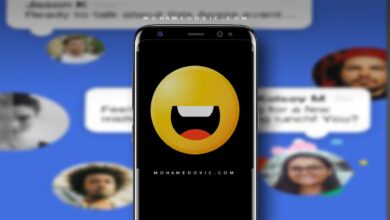
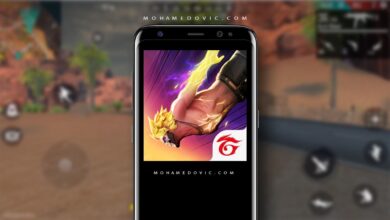
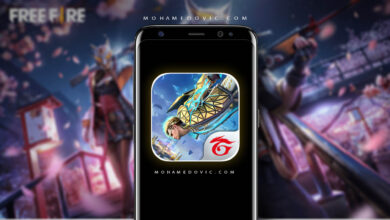
السلام عليكم ورحمة الله …
لدي مشكلة في نقاط الاتصال حيث اني كل ما احاول ان اخذ انترنت من هاتف اخي يعطيني انه لا يتوفر انترنت ، مع ان الانترنت عنده شغال ، احيانآ يرفض الاتصال اطلاقآ يقول لي مثلآ
( يتعذر مصادقة الاتصال ) ،وتاكدت من ان المشكله ليست في هاتفي لاني حاولت التوصيل من اجهزة اخرى واتصل من غير مشاكل ويوجد انترنت عادي جدآ ، هذا يعني ان المشكله في هاتفه هو ، ولاكن جربت فيه كثيير من الحلول لم تجدي نفعآ …
ارجو الافاده اخب الكريم …
وشكرآ مقدمآ ..
عندي راوتر مايكرو تك وموصول به أجهزة اكسس بوينت احيانا لايبقى نت وعند طفي وتشغيل السويتش الموزع يعود النت فما الأسباب هل هي من السويتش أو من المايكرو تك